El comando look de Linux recorre un archivo y enumera todas las líneas que comienzan con una palabra o frase en particular. ¡Pero cuidado! Se comporta de manera diferente en diferentes distribuciones de Linux. Este tutorial le mostrará cómo usarlo.
Tabla de contenido
El comando Look de Ubuntu se comporta de manera diferente
Para un comando simple, pero útil, mirar ciertamente me dio un vuelco cuando estaba investigando este artículo. Hubo dos problemas: compatibilidad y documentación.
Este artículo se verificó con Ubuntu, Fedora y Manjaro. El aspecto se incluyó con cada una de esas distribuciones, lo cual fue genial. El problema era que el comportamiento no era el mismo en los tres. La versión de Ubuntu era muy diferente. De acuerdo con la Páginas de manual de Ubuntu, el comportamiento debería ser el mismo.
Eventualmente lo descubrí. mirar tradicionalmente usa un búsqueda binaria, mientras que Ubuntu usa un búsqueda lineal. Las páginas de manual de Ubuntu en línea para Bionic Beaver (18.04), Cosmic Cuttlefish (18.10) y Disco Dingo (19.04) dicen que la versión de Ubuntu usa una búsqueda binaria, lo cual no es el caso.
Si echamos un vistazo a la página de manual local de Ubuntu, vemos que claramente indica que su apariencia utiliza una búsqueda lineal. Hay una opción de línea de comandos para forzarlo a usar una búsqueda binaria. Ninguna de las versiones de las otras distribuciones tiene una opción para elegir entre los métodos de búsqueda.
man look

Desplazándose hacia abajo a través de la página de manual, vemos la sección que describe esta versión de look usando una búsqueda lineal en lugar de binaria.

La moraleja de la historia es comprobar primero las páginas del manual local.
Búsqueda lineal versus búsqueda binaria
El método de búsqueda binaria es más rápido y eficiente que una búsqueda lineal. Trabajar con archivos grandes hace que esto sea muy evidente. La desventaja de la búsqueda binaria es que su archivo debe estar ordenado. Si no desea ordenar su archivo, ordene una copia y luego utilícelo con apariencia.
Demostraremos esto en otra parte de este artículo. Solo tenga en cuenta que en Fedora, Manjaro y espero que la mayoría del resto del mundo Linux, deberá crear una copia ordenada de su archivo y trabajar con eso.
Instalando palabras
look puede funcionar con cualquier archivo de texto que elija, o puede funcionar con el archivo de diccionario local «palabras».
En Manjaro necesitas instalar el archivo «palabras». Utilice este comando:
sudo pacman -Syu words

Usando mirada
Para este artículo, trabajaremos con un archivo de texto del Edward Lear poema «Los Jumblies».
Veamos su contenido con este comando:
less the-jumblies.txt

Aquí está la primera parte del poema. Tenga en cuenta que estamos usando Ubuntu, por lo que el archivo permanece sin clasificar. Para Fedora y Manjaro, trabajaríamos con una copia ordenada del archivo, que cubriremos más adelante en este artículo.
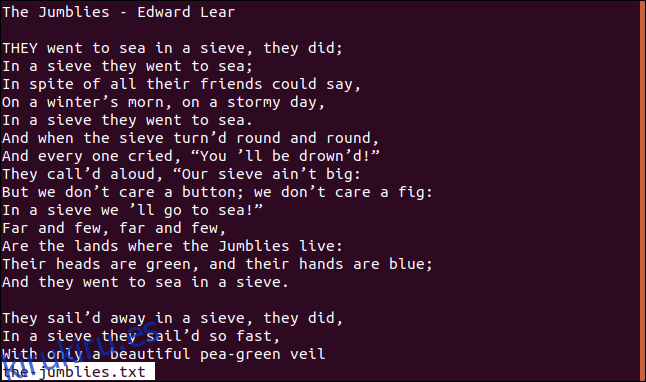
Si buscamos líneas que comiencen con la palabra “Ellos”, descubriremos algo de lo que hicieron los Jumblies.
look They the-jumblies.txt

look responde enumerando estas líneas:
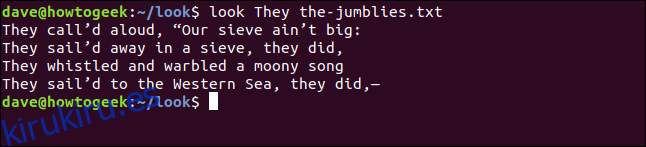
Ignorar el caso del personaje
Para que la apariencia ignore las diferencias entre mayúsculas y minúsculas, use la opción -f (ignorar mayúsculas y minúsculas). Hemos vuelto a utilizar «ellos» como palabra de búsqueda, pero esta vez está en minúsculas.
look -f they the-jumblies.txt

Esta vez, los resultados incluyen una línea adicional.
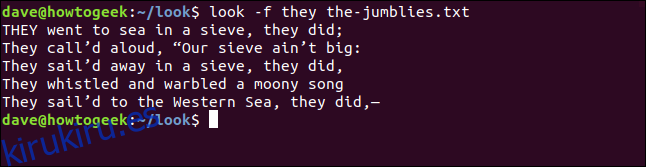
La línea que comienza con «ELLOS» se omitió en el último conjunto de resultados porque está en mayúsculas y no coincide con nuestro término de búsqueda, «Ellos».
Ignorar el caso permite que Look lo incluya en los resultados.
Usar apariencia con un archivo ordenado
Si su distribución de Linux tiene una versión de apariencia que sigue el comportamiento tradicional de usar una búsqueda binaria, debe ordenar su archivo o trabajar con una copia ordenada del mismo.
Repitamos el comando para buscar “Ellos”, pero esta vez en Manjaro.
Como puede ver, no se devolvieron resultados. Pero sabemos que hay líneas en el poema que comienzan con la palabra «Ellos».
Hagamos una copia ordenada del archivo. Si va a usar las opciones -f (ignorar mayúsculas y minúsculas) o -d (solo caracteres alfanuméricos y espacios) con apariencia, debe usarlas al ordenar el archivo.
La opción -o (salida) le permite especificar el nombre del archivo al que se deben agregar las líneas ordenadas. En este ejemplo, es «sorted.txt».
sort -f -d the-jumblies.txt -o sorted.txt

Usemos buscar en el archivo sorted.txt, y luego usemos las opciones -f y -d.
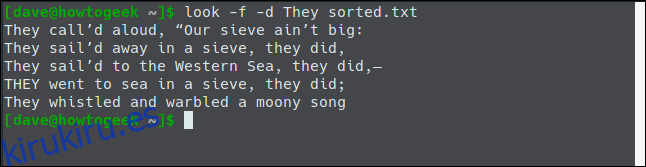
Ahora, obtenemos los resultados que esperábamos.
Considere solo espacios y alfanuméricos
Para hacer que parezca ignorar cualquier cosa que no sea un caracteres alfanuméricos o un espacio, use la opción -d (alfanumérica).
Veamos si hay palabras que empiecen con «Oh».
look -f oh the-jumblies.txt

No se devuelven resultados por look.
Intentemos de nuevo y digamos a look que ignore cualquier cosa que no sean caracteres alfanuméricos y espacios. Eso significa que los caracteres y símbolos, como la puntuación, se ignorarán.
look -f -d oh the-jumblies.txt

Esta vez, obtenemos un resultado. No encontramos esta línea antes porque las comillas y el signo de exclamación confundían la búsqueda.

Especificar el carácter de terminación
Puedes decirle a look que use un personaje específico como personaje final. Por lo general, los espacios y el final de las líneas se utilizan como carácter final.
La opción -t (terminar carácter) nos permite especificar el carácter que nos gustaría usar. En este ejemplo, usaremos el carácter de apóstrofe. Necesitamos citarlo con una barra inclinada hacia atrás para que la mirada sepa que no estamos abriendo una cadena.
También estamos citando el término de búsqueda porque incluye un espacio. Buscamos dos palabras.
look -f -t ' "they call" the-jumblies.txt

Los resultados coinciden con el término de búsqueda, terminado por el apóstrofo que usamos como carácter final.

Usar mirada sin archivo
Si no proporciona un nombre de archivo en la línea de comando, busque usos el archivo de palabras.
El comando:
da estos resultados:
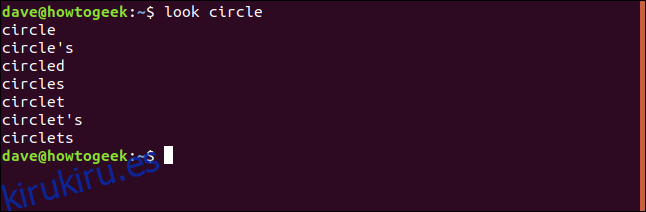
Estas son todas las palabras del archivo que comienzan con la palabra «círculo».
no busque más
Eso es todo lo que hay que buscar.
Es bastante fácil una vez que sabe que existen diferentes comportamientos en las diferentes distribuciones de Linux, y ha tocado fondo si su versión utiliza una búsqueda binaria o lineal.


